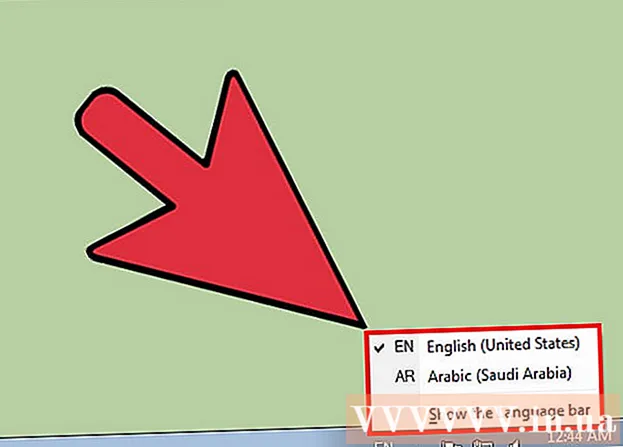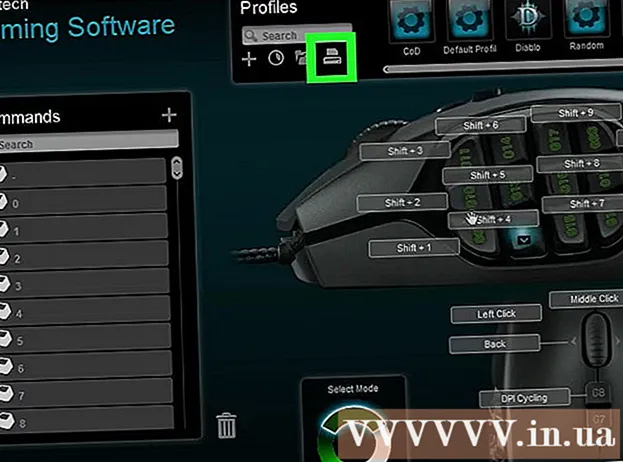نویسنده:
Roger Morrison
تاریخ ایجاد:
5 سپتامبر 2021
تاریخ به روزرسانی:
1 جولای 2024

محتوا
- گام برداشتن
- روش 1 از 4: باز کردن ایمیل در رایانه
- روش 2 از 4: استفاده از iOS
- روش 3 از 4: استفاده از Android برای دسترسی به ایمیل از حساب های دیگر
- روش 4 از 4: استفاده از Android برای دسترسی به Gmail
پست الکترونیکی به سادگی یکی از بهترین راه های برقراری ارتباط در این عصر دیجیتال است. این اطمینان را می دهد که افراد می توانند به راحتی از نظر اجتماعی و شغلی با یکدیگر ارتباط برقرار کنند. اما برای خواندن نامه الکترونیکی خود ، بدون توجه به برنامه پست الکترونیکی که استفاده می کنید ، باید ابتدا بتوانید آن را باز کنید. مهم است که ابتدا با یک ارائه دهنده ایمیل حساب باز کنید. اگر ابتدا نیاز به ایجاد یک حساب کاربری دارید ، می توانید اطلاعات بیشتر را در اینجا پیدا کنید.
گام برداشتن
روش 1 از 4: باز کردن ایمیل در رایانه
 به وب سایت ارائه دهنده ایمیل خود بروید.
به وب سایت ارائه دهنده ایمیل خود بروید. وارد حساب ایمیل خود شوید.
وارد حساب ایمیل خود شوید. روی "صندوق ورودی" کلیک کنید. لیستی از ایمیل هایی که در گذشته های اخیر یا دورتر رسیده اند ظاهر می شود. به طور کلی ، فرستنده و موضوع به شما نشان داده می شود تا بدانید که چه کسی نامه را ارسال کرده است و در مورد چه چیزی است.
روی "صندوق ورودی" کلیک کنید. لیستی از ایمیل هایی که در گذشته های اخیر یا دورتر رسیده اند ظاهر می شود. به طور کلی ، فرستنده و موضوع به شما نشان داده می شود تا بدانید که چه کسی نامه را ارسال کرده است و در مورد چه چیزی است.  روی یکی از ایمیل های خود کلیک کنید. ایمیل در تمام صفحه یا در پنجره کوچکتر باز می شود. اگر ایمیل در حالت تمام صفحه باز شود ، "دکمه برگشت" یا پیکان معمولاً در سمت چپ نشان داده می شود که به شما امکان بازگشت به صفحه قبلی را می دهد. با این کار شما به لیست ایمیل ها ("صندوق ورودی" خود) باز خواهید گشت.
روی یکی از ایمیل های خود کلیک کنید. ایمیل در تمام صفحه یا در پنجره کوچکتر باز می شود. اگر ایمیل در حالت تمام صفحه باز شود ، "دکمه برگشت" یا پیکان معمولاً در سمت چپ نشان داده می شود که به شما امکان بازگشت به صفحه قبلی را می دهد. با این کار شما به لیست ایمیل ها ("صندوق ورودی" خود) باز خواهید گشت. - در زیر دکمه "Inbox" معمولاً تعدادی پوشه دیگر پیدا خواهید کرد. به عنوان مثال ، می توانید پوشه "نامه ارسال شده" را باز کرده و سپس ایمیلی را که برای شخص دیگری ارسال کرده اید مشاهده کنید. پوشه "پیش نویس" به ایمیل هایی که شما شروع کرده اید اما هنوز ارسال نکرده اید اشاره دارد. بسته به ارائه دهنده ایمیل خود ، ممکن است پوشه های ایمیل مختلفی داشته باشید.
روش 2 از 4: استفاده از iOS
 "تنظیمات" را باز کنید و روی "نامه ، مخاطبین ، تقویم ها" کلیک کنید.’
"تنظیمات" را باز کنید و روی "نامه ، مخاطبین ، تقویم ها" کلیک کنید.’  روی «افزودن حساب» ضربه بزنید.در اینجا گزینه های "iCloud" ، "Exchange" ، "Google" ، "Yahoo" ، "AOL" را پیدا خواهید کرد. و "چشم انداز". اگر حساب ایمیل شما از این لیست است ، روی حساب ایمیل مناسب کلیک کنید. اگر حساب ایمیل شما در این لیست نیست ، روی "Other" و سپس "Add Account" کلیک کنید.
روی «افزودن حساب» ضربه بزنید.در اینجا گزینه های "iCloud" ، "Exchange" ، "Google" ، "Yahoo" ، "AOL" را پیدا خواهید کرد. و "چشم انداز". اگر حساب ایمیل شما از این لیست است ، روی حساب ایمیل مناسب کلیک کنید. اگر حساب ایمیل شما در این لیست نیست ، روی "Other" و سپس "Add Account" کلیک کنید.  اسمت را وارد کن. این پیام با هر ایمیل ارسال می شود ، بنابراین اگر از این حساب برای اهداف حرفه ای استفاده می کنید ، حتماً نام تجاری یا نامی را انتخاب کنید که با نحوه شناخته شدن شما توسط گیرندگان ایمیل شما مطابقت داشته باشد.
اسمت را وارد کن. این پیام با هر ایمیل ارسال می شود ، بنابراین اگر از این حساب برای اهداف حرفه ای استفاده می کنید ، حتماً نام تجاری یا نامی را انتخاب کنید که با نحوه شناخته شدن شما توسط گیرندگان ایمیل شما مطابقت داشته باشد.  آدرس ایمیل خود را وارد کنید. این باید آدرس ایمیلی باشد که می خواهید در تلفن همراه خود استفاده کنید.
آدرس ایمیل خود را وارد کنید. این باید آدرس ایمیلی باشد که می خواهید در تلفن همراه خود استفاده کنید.  رمز ورود خود را وارد کنید این رمز عبوری است که با آدرس ایمیلی که وارد کرده اید مرتبط است.
رمز ورود خود را وارد کنید این رمز عبوری است که با آدرس ایمیلی که وارد کرده اید مرتبط است.  توضیحات را وارد کنید توضیحات به شما امکان می دهد بدانید کدام ایمیل را باز می کنید. به عنوان مثال ، اگر یک حساب کاربری باشد می توانید آن را "کار" یا اگر حساب Gmail شخصی شما باشد "gmail" بنامید.
توضیحات را وارد کنید توضیحات به شما امکان می دهد بدانید کدام ایمیل را باز می کنید. به عنوان مثال ، اگر یک حساب کاربری باشد می توانید آن را "کار" یا اگر حساب Gmail شخصی شما باشد "gmail" بنامید.  روی «بعدی» در گوشه سمت راست بالای صفحه ضربه بزنید. سپس حساب شما بررسی می شود.
روی «بعدی» در گوشه سمت راست بالای صفحه ضربه بزنید. سپس حساب شما بررسی می شود.  دکمه صفحه اصلی را فشار دهید تا به صفحه اصلی برگردید. روی برنامه نامه ضربه بزنید. اکنون حساب جدید با توصیفی که انتخاب کرده اید نمایش داده می شود. روی نام حساب خود ضربه بزنید.
دکمه صفحه اصلی را فشار دهید تا به صفحه اصلی برگردید. روی برنامه نامه ضربه بزنید. اکنون حساب جدید با توصیفی که انتخاب کرده اید نمایش داده می شود. روی نام حساب خود ضربه بزنید.  روی یک نام در لیست ظاهر شده ضربه بزنید. اکنون یک پیام ایمیل باز کرده اید. اکنون برای بازگشت به لیست ایمیل ، روی "صندوق ورودی" در گوشه سمت راست بالای صفحه ضربه بزنید. هر بار که روی فرستنده ضربه بزنید ، ایمیل مربوطه را باز خواهید کرد.
روی یک نام در لیست ظاهر شده ضربه بزنید. اکنون یک پیام ایمیل باز کرده اید. اکنون برای بازگشت به لیست ایمیل ، روی "صندوق ورودی" در گوشه سمت راست بالای صفحه ضربه بزنید. هر بار که روی فرستنده ضربه بزنید ، ایمیل مربوطه را باز خواهید کرد.
روش 3 از 4: استفاده از Android برای دسترسی به ایمیل از حساب های دیگر
 برنامه ایمیل (یا نامه) را باز کنید و "تنظیم یک حساب جدید" را انتخاب کنید.”
برنامه ایمیل (یا نامه) را باز کنید و "تنظیم یک حساب جدید" را انتخاب کنید.”  آدرس ایمیلی را که می خواهید استفاده کنید و رمز عبور مربوطه را وارد کنید. روی "بعدی" کلیک کنید. تلفن همراه اکنون تنظیمات ایمیل شما را بررسی می کند. اگر حساب Yahoo یا Hotmail دارید ، ترتیب این کار نسبتاً سریع انجام می شود.
آدرس ایمیلی را که می خواهید استفاده کنید و رمز عبور مربوطه را وارد کنید. روی "بعدی" کلیک کنید. تلفن همراه اکنون تنظیمات ایمیل شما را بررسی می کند. اگر حساب Yahoo یا Hotmail دارید ، ترتیب این کار نسبتاً سریع انجام می شود. - اگر تلفن همراه نتواند تنظیمات حساب شما را پیدا کند ، تعدادی از تنظیمات پیشرفته را مشاهده خواهید کرد. ابتدا نوع حسابی مانند IMAP ، POP3 یا Exchange را انتخاب کنید. Exchange بیشتر برای حسابهای شرکتی و IMAP یا POP3 بیشتر برای حسابهای عمومی استفاده می شود. IMAP معمولاً توسط ارائه دهندگان ایمیل توصیه می شود ، اما برای تنظیمات برگزیده با ارائه دهنده خود تماس بگیرید.
- پس از انتخاب نوع حساب ، "تنظیمات سرور ورودی" و سپس "تنظیمات سرور ورودی" را وارد کنید. باز هم ، برای تنظیمات خاص سرور ، با ارائه دهنده خود مشورت کنید.
 گزینه های خود را برای حساب انتخاب کنید. لیستی از گزینه ها ظاهر می شود که می توانید به دلخواه فعال یا غیرفعال کنید. پس از اتمام کار ، "بعدی" را کلیک کنید.
گزینه های خود را برای حساب انتخاب کنید. لیستی از گزینه ها ظاهر می شود که می توانید به دلخواه فعال یا غیرفعال کنید. پس از اتمام کار ، "بعدی" را کلیک کنید. - فعال کردن "ارسال ایمیل از این حساب به طور پیش فرض" باعث می شود این حساب ایمیل به عنوان آدرس ایمیل پیش فرض باشد. هر ایمیلی که ارسال می شود از این آدرس استفاده می کند.
- اگر می خواهید از طریق ایمیل از طریق ایمیل به شما اطلاع داده شود ، "به من اطلاع داده شود وقتی ایمیل به شما می رسد" را علامت بزنید. این می تواند به سرعت باتری شما را خالی کرده و محدودیت داده شما را مصرف کند ، زیرا تلفن همراه شما به طور دوره ای ایمیل جدیدی را بررسی می کند یا خیر. همچنین می توانید روی نوار بالایی بالای این گزینه ها کلیک کنید تا دفعات بررسی ها تغییر کند.
- برای همگام سازی خودکار ایمیل خود ، "همگام سازی ایمیل از این حساب" را علامت بزنید. با این کار می توانید از داده های خود پشتیبان تهیه کنید.
- "بارگیری خودکار پیوستها هنگام اتصال به WiFi" را علامت بزنید تا هنگام باز کردن ایمیل ، پیوستها به طور خودکار بارگیری شوند. این معمولاً مفید است ، مگر اینکه اتصال اینترنت شما بسیار کند باشد ، یا اگر از یک شبکه Wi-Fi عمومی ناامن و ناامن استفاده می کنید در حالی که می خواهید اطلاعات حساس را مشاهده کنید.
 توضیحات واضحی را به حساب ارائه دهید. این می تواند چیزی مانند "ایمیل یاهو" باشد. دادن نام واضح و مشخص به هر حساب مفید است.
توضیحات واضحی را به حساب ارائه دهید. این می تواند چیزی مانند "ایمیل یاهو" باشد. دادن نام واضح و مشخص به هر حساب مفید است.  اسمت را وارد کن. این مورد در بالای هر ایمیلی که ارسال می کنید دیده می شود ، بنابراین وقتی صحبت از ایمیل کسب و کار می شود آن را حرفه ای نگه دارید. بر روی "بعدی" کلیک کنید و حساب ایمیل شما به تلفن همراه شما اضافه می شود.
اسمت را وارد کن. این مورد در بالای هر ایمیلی که ارسال می کنید دیده می شود ، بنابراین وقتی صحبت از ایمیل کسب و کار می شود آن را حرفه ای نگه دارید. بر روی "بعدی" کلیک کنید و حساب ایمیل شما به تلفن همراه شما اضافه می شود.  در برنامه نامه خود روی حساب جدید خود ضربه بزنید. سپس روی ایمیلی که می خواهید بخوانید ضربه بزنید تا باز شود. برای بازگشت به ایمیل های خود ، روی پیکان عقب در پایین صفحه کلیک کنید.
در برنامه نامه خود روی حساب جدید خود ضربه بزنید. سپس روی ایمیلی که می خواهید بخوانید ضربه بزنید تا باز شود. برای بازگشت به ایمیل های خود ، روی پیکان عقب در پایین صفحه کلیک کنید.
روش 4 از 4: استفاده از Android برای دسترسی به Gmail
 "تنظیمات" را باز کرده و به پایین "حسابها" بروید.روی «افزودن حساب» ضربه بزنید.
"تنظیمات" را باز کرده و به پایین "حسابها" بروید.روی «افزودن حساب» ضربه بزنید. - از آنجا که Android از Google است ، از یک برنامه Gmail خاص استفاده می کند و از برنامه Email استفاده نمی کند.
 روی «Google» ضربه بزنید.سپس بر روی "موجود" کلیک کنید.
روی «Google» ضربه بزنید.سپس بر روی "موجود" کلیک کنید.  ایمیل و گذرواژه Google خود را وارد کنید. روی "تأیید" ضربه بزنید تا با شرایط استفاده موافقت کنید. به سیستم حساب خود وارد خواهید شد.
ایمیل و گذرواژه Google خود را وارد کنید. روی "تأیید" ضربه بزنید تا با شرایط استفاده موافقت کنید. به سیستم حساب خود وارد خواهید شد. - ممکن است از شما خواسته شود به Google+ یا Google Play بپیوندید. فقط گزینه های مورد نظر را علامت بزنید یا بردارید.
 برای باز کردن و خواندن آن ، روی یک ایمیل ضربه بزنید. با ضربه زدن روی پیکان عقب در نوار پایین ، می توانید به لیست ایمیل خود برگردید.
برای باز کردن و خواندن آن ، روی یک ایمیل ضربه بزنید. با ضربه زدن روی پیکان عقب در نوار پایین ، می توانید به لیست ایمیل خود برگردید.